
パソコンのパスワードがわからない場合は、現在接続しているパソコンのWi-Fiを見つけてパスワードを確認するなど、さまざまな方法がありますので、具体的な方法を見ていきましょう。
方法 1: ワイヤレスのプロパティ
1. 「コントロール パネル」を開きます。

2. 次に、[ネットワークと共有センター] をクリックします。
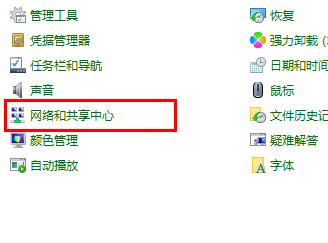
3. 次に、[アダプター設定の変更] をクリックします。
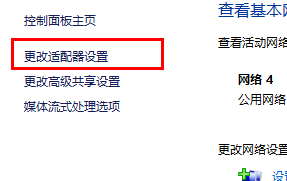
4. 次に、接続されている Wi-Fi を見つけて、「ステータス」を右クリックします。

5.「ワイヤレスのプロパティ」を選択します。

6.「文字を表示」をクリックするとパスワードが表示されます。
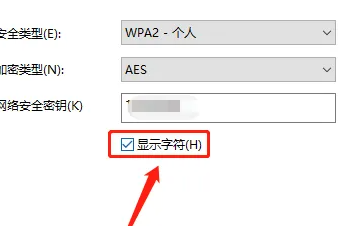
方法 2: コマンド プロンプトから表示する
1. キーボードの「win R」を押して「cmd」と入力します。
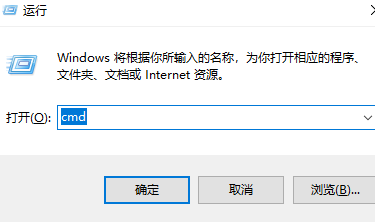
2. 次に、 /f "skip=9 tokens=1,2 delims=:" %i in ('netsh wlan show profiles') do @ echo% と入力します。 j | findstr -i -v echo | netsh wlan show profiles %j key=clear と入力し、Enter キーを押します。
3. 最後に、パスワードが表示されます。

拡張機能: スクリーンキャスト
以上がコンピューターチュートリアル: WiFi パスワードを表示するの詳細内容です。詳細については、PHP 中国語 Web サイトの他の関連記事を参照してください。